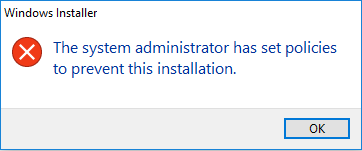i vissa fall kanske du vill hindra användare från att installera programvaran i Windows 10, till exempel när du hanterar företagsdatorer eller om du inte vill att dina barn ska leka runt datorn. Det finns några tredjepartsverktyg på webben som kan hjälpa till att blockera programvaruinstallation, och följande två metoder kan också hjälpa till.
Metod 1: Förhindra programinstallation med standardkontot
som vi alla vet krävs administratörsbehörigheter för att installera program i Windows 10, så det snabba sättet att förhindra att andra installerar programvara på din dator är att använda standardkonton. Du kan ange ett lösenord för administratörskontot och inte dela lösenordet med andra och skapa ett vanligt användarkonto utan lösenord. På detta sätt kommer andra som vill använda din dator att logga in med det vanliga användarkontot och de kommer inte att kunna installera programvara utan administratörslösenordet.
om du använder standardkonto inte är den metod du vill ha, gå vidare till en annan metod.
Metod 2: förhindra programinstallation med grupprincipredigeraren
Windows anropar Windows Installer för att installera programvara, så om du stänger av Windows Installer-principen blockeras programinstallationen.
Steg 1: Se till att du är inloggad i Windows 10 med en administratör.
steg 2: Öppna den lokala grupprincipredigeraren. Du kan skriva gpedit.msc i startmenyn sökrutan och tryck Enter för att öppna den.
steg 3: navigera till Datorkonfiguration > Administrativa mallar > Windows-komponenter > Windows Installer. I den högra rutan letar du efter policyinställningen ”Stäng av Windows Installer” och dubbelklicka på den för att redigera den här policyn.
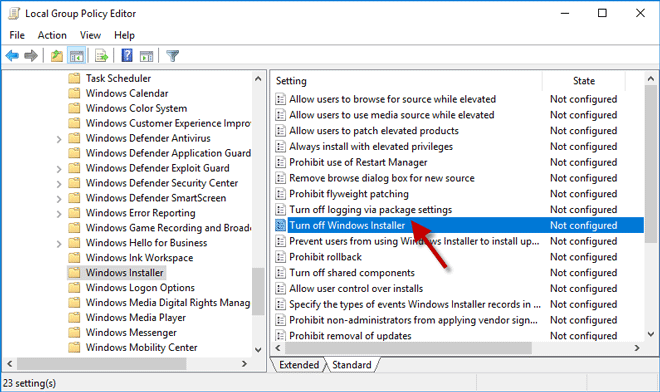
steg 4: Välj Enabled och välj ett alternativ i rullgardinsmenyn under ”inaktivera Windows Installer” och klicka sedan på Apply följt av OK. Den här policyinställningen är inte konfigurerad som standard, och om du aktiverade den kan du förhindra att användare installerar programvara på din Windows 10.
alternativet ”endast för icke-hanterade applikationer” betyder att användare bara kan installera program som tilldelats skrivbordet av administratören. Alternativet ”Alltid” inaktiverar Windows Installer helt och hållet, medan ”aldrig” betyder att det är aktiverat för alla användare och alla användare kan installera och uppgradera programvara.
anmärkningar: Den här principinställningen påverkar endast Windows Installer. Inte alla program behöver Windows Installer för installationen. Vissa använder sin egen installatör. Därför hindrar den här metoden inte användare från att använda andra metoder för att installera och uppgradera program.
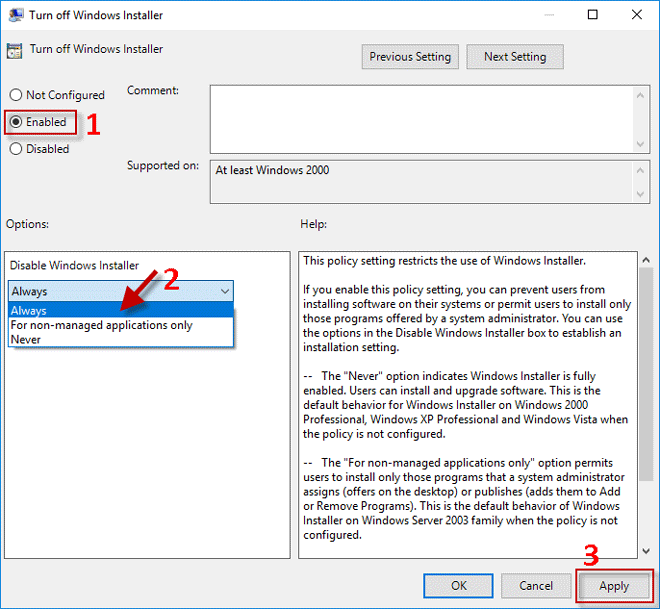
Steg 5: Du kan behöva starta om Windows 10 för att ändringarna ska träda i kraft. När du installerar ett program (t.ex. VMware Workstation Pro) blockeras installationen och du får felmeddelandet som säger: ”systemadministratören har ställt in policyer för att förhindra denna installation.”